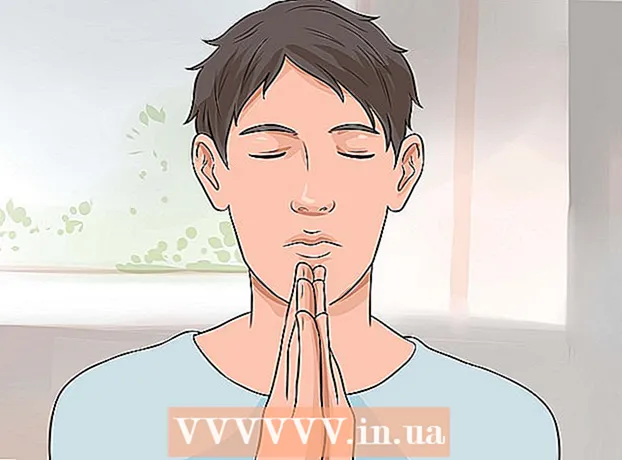Autorius:
Peter Berry
Kūrybos Data:
16 Liepos Mėn 2021
Atnaujinimo Data:
1 Liepos Mėn 2024

Turinys
Šis „wikiHow“ mokys, kaip pakeisti „Uber“ prisijungimo slaptažodį. Šis straipsnis skirtas skaitytojams naudoti vietnamiečių kalbą kitose šalyse, nes „Uber“ nebeveikia Vietname ir apskritai Pietryčių Azijoje.
Žingsniai
1 metodas iš 2: „Uber“ programoje
Atidarykite „Uber“ programą. Programoje yra baltas apskritimas aplink kvadratą ir juoda linija.
- Jei prisijungėte automatiškai, norėdami pakeisti slaptažodį, turėsite atsijungti.

Spustelėkite ženklą ☰ viršutiniame kairiajame ekrano kampe.
Spustelėkite Nustatymai (Nustatymas). Tai paskutinė meniu parinktis.

Slinkite žemyn ir palieskite Atsijungti (Atsijungti). Parinktis yra meniu apačioje.- Būsite nukreipti į programos prisijungimo puslapį.
Įveskite savo telefono numerį. Įveskite telefono numerį, susietą su jūsų „Uber“ paskyra.

Spustelėkite rodyklę → dešinėje ekrano pusėje.
Spustelėkite Pamiršau slaptažodį (Pamiršote slaptažodį). Pasirinkimas yra po eilute „Įveskite slaptažodį“.
Įveskite savo elektroninio pašto adresą. Įveskite el. Pašto adresą, susietą su jūsų „Uber“ paskyra.
Spustelėkite rodyklę → dešinėje ekrano pusėje. „Uber“ atsiųs el. Laišką su nustatymo nuoroda į jūsų nurodytą el. Pašto adresą.
Spustelėkite Gerai patvirtinti, kad gavote el. laišką iš „Uber“.
- Jei negavote jokių el. Laiškų, palieskite Persiūsti (Siųsti).
Atidarykite el. Pašto programą. Atidarykite pašto programą, kad galėtumėte peržiūrėti el. Laiškus apie savo „Uber“ paskyrą.
Atidarykite „Uber“ paštą. Paprastai temos eilutė bus „Uber slaptažodžio nustatymo iš naujo saitas“. Jei nematote el. Laiško gautuosiuose, ieškokite aplanke „Šlamštas“ arba „Šlamštas“. „Gmail“ vartotojai šį el. Laišką gali rasti aplanke „Atnaujinimai“.
Spustelėkite Atstatyti slaptažodį (Atstatyti slaptažodį). Nuoroda yra tarp pašto. Būsite nukreipti į naujo nustatymo puslapį „Uber“ programoje.
- Jums gali tekti leisti telefono naršyklei pasiekti „Uber“, kad programa būtų atidaryta.
Įveskite naują slaptažodį. Slaptažodis turi būti bent 5 simbolių.
Spustelėkite rodyklę →. Jei slaptažodis galioja, būsite prisijungę prie savo paskyros. Nuo šiol naudosite ką tik sukurtą slaptažodį prisijungdami prie programos. skelbimas
2 metodas iš 2: „Uber“ svetainėje
Atviras „Uber“ svetainė aukštyn.
Spustelėkite vaizdo mygtuką ☰ viršutiniame kairiajame lango kampe.
Spustelėkite Prisijungti viršutiniame dešiniajame meniu kampe.
Spustelėkite Raiderio prisijungimas (Vairuotojo prisijungimas). Dešinėje puslapio pusėje pateikiamos parinktys.
Spustelėkite Pamiršote slaptažodį esančią po mygtuku Prisijungti.
Įveskite savo elektroninio pašto adresą. Įveskite el. Pašto adresą, kuriuo užsiregistravote „Uber“.
Spustelėkite Kitas (Kitas). Nuoroda slaptažodžiui nustatyti bus išsiųsta el. Pašto adresu, kurį susiejote su „Uber“ paskyra.
Atidarykite savo el. Pašto programą. Patikrinkite el. Pašto adreso, susieto su jūsų „Uber“ paskyra, gautuosius.
Spustelėkite el. Laišką „Uber slaptažodžio nustatymo iš naujo saitas“. Jei nematote šio el. Laiško gautuosiuose, ieškokite aplanke „Šlamštas“ arba „Šlamštas“. „Gmail“ vartotojai šį el. Laišką gali rasti aplanke „Atnaujinimai“.
Spustelėkite Atstatyti slaptažodį. Bus atidaryta slaptažodžio nustatymo iš naujo forma.
Įveskite naują slaptažodį. Įveskite ir patvirtinkite slaptažodį, kurio ilgis yra bent 5 simboliai.
Spustelėkite Kitas po slaptažodžio duomenų lauku.
Spustelėkite Prisijunkite kaip raitelis (Prisijunkite kaip vairuotojas).
Įveskite savo el. Pašto adresą ir slaptažodį. Įveskite šią informaciją atitinkamame lauke.
Pažymėkite langelį „Aš ne robotas“ (aš nesu robotas).
Spustelėkite Prisijungti. Taigi prisijungėte prie savo paskyros naudodami naują slaptažodį. skelbimas
Patarimas
- Pakeitę naują, negalėsite pakartotinai naudoti ankstesnio slaptažodžio.
- Kai pakeisite slaptažodį vienoje platformoje (pvz., Mobiliuosiuose telefonuose), slaptažodis pasikeis ir kitose platformose. Tai gali sukelti funkcinių klaidų svetainėje, todėl turėsite atsijungti ir vėl prisijungti naudodami naują slaptažodį.
Įspėjimas
- Įsitikinkite, kad naudojate tam tikrą apsaugos tinklą, kai keičiate slaptažodžius ar nustatote kredito kortelės ir vietos informaciją.